Si të bëni një rivendosje të butë ose të vështirë në një Moto G6

Mësoni se si të kryeni një rivendosje të butë ose të vështirë në telefonin inteligjent Moto G6.
Modaliteti i ekranit të ndarë në Moto G6 është një kursim në kohë reale. Për shembull, nëse nuk mund të vendosni se çfarë telefoni të blini dhe dëshironi të krahasoni specifikat, duhet të shkoni nga një dritare në tjetrën mund të jetë shumë e bezdisshme. Me veçorinë e ekranit të ndarë, mund të keni dy dritare të hapura dhe krah për krah.
Jo vetëm që veçoria është e dobishme, por është gjithashtu e lehtë për t'u konfiguruar dhe përdorur. Mos u shqetësoni nëse nuk jeni shumë të aftë për teknologjinë, pasi do ta arrini atë në një kohë të shkurtër. Ka vetëm disa këshilla që duhet të ndiqni për të përfituar sa më shumë.
Aktivizimi i modalitetit të ekranit të ndarë në Moto G6 Play është shumë i thjeshtë.
Një gjë që duhet mbajtur parasysh është se jo çdo aplikacion atje do të jetë i pajtueshëm me modalitetin e ekranit të ndarë. I takon zhvilluesit të aplikacionit të paralajmërojë përdoruesin për këtë, por për fat të keq, jo të gjithë do ta bëjnë këtë. Nëse instaloni një aplikacion të papajtueshëm dhe përpiqeni të përdorni funksionin me të, do të merrni një mesazh që ju njofton.
Një mënyrë për të aktivizuar modalitetin e ekranit të ndarë është duke përdorur metodën tërhiq dhe lësho. Prekni ikonën e aplikacionit të përdorur së fundi dhe në krye do të shihni një mesazh që ju thotë se ja ku duhet të tërhiqni një nga aplikacionet që dëshironi të përdorni.
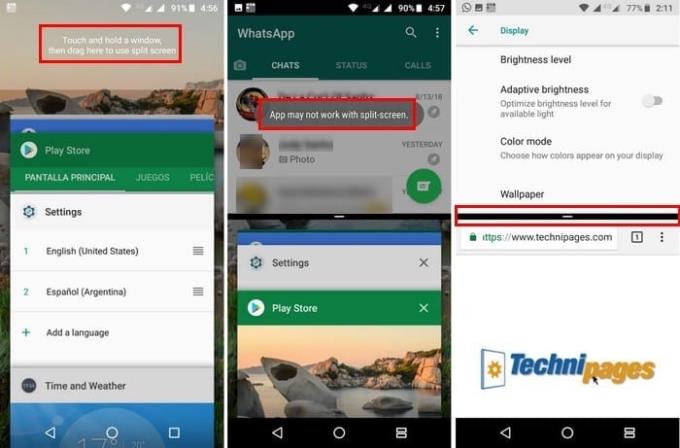
Kur tërhiqni aplikacionin atje, ai do të qëndrojë automatikisht. Për të shtuar të dytën në pjesën e poshtme të ekranit tuaj, thjesht trokitni lehtë mbi të. Tani duhet të keni dy aplikacione mbi njëri-tjetrin me një rrëshqitës në mes, në mënyrë që të mund të shihni më shumë nga një aplikacion ose tjetri.
Metoda e parë është thjesht e shkëlqyer për ato raste kur nuk jeni duke përdorur tashmë një aplikacion. Nëse po përdorni tashmë një të tillë, mund të aktivizoni modalitetin e ekranit të ndarë pa pasur nevojë të lini të hapur aplikacionin që keni.
Për ta bërë këtë, shtypni gjatë në butonin e aplikacioneve të fundit dhe aplikacioni që po përdorni aktualisht do të zhvendoset automatikisht në krye të ekranit tuaj. Ashtu si metoda e parë, përdorni rrëshqitësin për të parë më shumë një aplikacion ose tjetrin.
Është gjithashtu e mundur të zëvendësohet aplikacioni i poshtëm me një tjetër pa mbyllur gjithçka. Thjesht trokitni lehtë mbi ikonën e ndarë të aplikacionit të fundit dhe ndërsa aplikacioni i sipërm mbetet, pjesa e poshtme e ekranit tuaj do të tregojë aplikacionin që keni hapur. Zgjidhni atë me të cilin dëshironi të zëvendësoni aplikacionin.
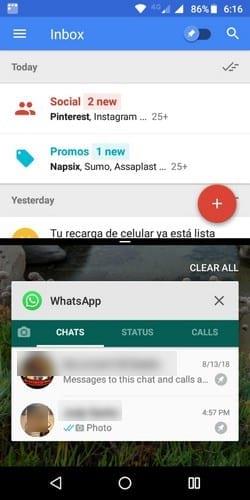
Pasi të keni mjaftuar me modalitetin e ekranit të ndarë, keni më shumë se një mundësi për të dalë prej tij. Mund të shtypni gjatë në butonin e aplikacioneve të fundit dhe aplikacioni në fund do të mbyllet. Do të keni të hapur vetëm aplikacionin që kishit në krye.
Opsioni i dytë për të mbyllur funksionin do të ishte rrëshqitja e ndarësit deri në fund ose lart, në varësi të aplikacionit që dëshironi të vazhdoni të përdorni.
Modaliteti i ekranit të ndarë është një veçori e dobishme që do t'ju lejojë të keni më shumë se një aplikacion të hapur. Është e thjeshtë për t'u përdorur, diçka që do ta pëlqejnë përdoruesit që nuk kanë njohuri për teknologjinë. A ju duket e dobishme veçoria? Na tregoni në komente.
Mësoni se si të kryeni një rivendosje të butë ose të vështirë në telefonin inteligjent Moto G6.
Mësoni se si të përdorni folenë e kartës SD dhe kartës SIM në telefonin inteligjent Moto G6 Play duke përdorur këtë tutorial.
Jeni të mërzitur nga Moto G6 që korrigjon automatikisht drejtshkrimin tuaj? Çaktivizoni funksionin e korrigjimit automatik me këto hapa.
Mësoni se si të përdorni funksionin "Modaliteti i ekranit të ndarë" në telefonin inteligjent Moto G6 Play.
Dëshironi ta bëni telefonin tuaj të paarritshëm? Ndiqni këto truket më të mira për ta bërë numrin tuaj të paarritshëm kur dikush ju telefonon.
Mësoni si të dërgoni mesazhe anonime me tekst nga kompjuteri falas. Vizitoni këto faqe që ofrojnë një mënyrë të thjeshtë për të dërguar SMS pa zbuluar identitetin.
Lexoni librat tuaj të preferuar në një nga këto aplikacione leximi të mbushura me veçori për Android. Të gjitha janë falas për tu përdorur me blerjet brenda aplikacionit.
Transmetimi i muzikës është rritur shumë pasi të gjithë po kërkojnë aplikacionet e muzikës. Këtu janë 10 aplikacionet më të mira muzikore dhe shërbimet e transmetimit të muzikës.
Nëse jeni duke kërkuar përgjigje se si të dini nëse dikush ju ka bllokuar numrin tuaj, lexoni këtë artikull dhe zbuloni mënyrat e ndryshme për t’u siguruar.
Mësoni se si të bllokoni dhe zhbllokoni njerëzit në Snapchat. Këtu janë hapat e thjeshtë dhe të shpejtë për ta bërë këtë.
Google Maps ka një veçori të dobishme që ju lejon të gjurmoni vendndodhjen e dikujt duke përdorur numrin e tyre të telefonit me kusht që të ndajnë vendndodhjen e tyre me ju.
Discover how easy it is to change the language on your Motorola Android TV and how you can even do it if youre in a hurry.
Paneli i cilësimeve të shpejta në pajisjet Android është një mjet i fuqishëm dhe i përshtatshëm që ofron qasje të lehtë në cilësimet dhe veçoritë thelbësore. Megjithatë, jo
Nisja në udhëtim me një smartphone krejt të ri Android është emocionuese, emocionuese dhe paksa frikësuese. Sistemi operativ më i fundit Android është i mbushur me












